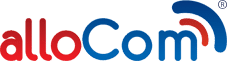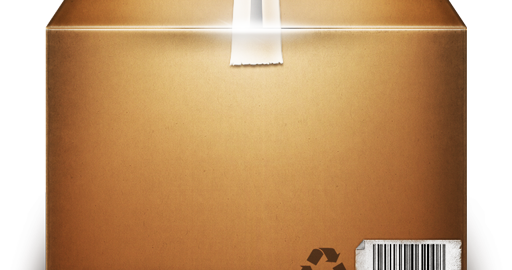Экономьте и оптимизируйте свое рабочее пространство, установив на свой компьютер или ноутбук программный коммуникатор «Софтфон».
Теперь вы сможете звонить с вашего компьютера и принимать на него звонки. Общайтесь либо по громкой связи, используя встроенные или выносные динамики и микрофон, либо с помощью гарнитуры.
Уникальность услуги Софтфон:
• Экономия рабочего пространства на столе;
• Экономия на приобретении телефонных аппаратов;
• Для звонка не нужна сим-карта, достаточно интернета;
• Возможность звонить с любого места, где есть интернет;
• Возможность проведения конференций и селекторных совещаний.
Перечень функций Программного коммуникатора «СофтФон»
Определитель номераПри интеграции Софтфона с CRM-системой определитель номера позволяет автоматически открывать страницу с информацией о клиенте.
Вы всегда будете знать, кто Вам звонит.
А также сможете:
– просматривать в CRM страницу с информацией о клиенте;
– распределять клиентов в очереди согласно списку VIP;
– перезвонить клиенту, положившему трубку до Вашего ответа.
Определение номера звонящего абонента происходит на стороне оператора связи.
Оператор SIP-телефонии при входящем вызове определяет номер позвонившего, отсылает его на SIP-сервер и далее на программный телефон абонента или IP-телефон.
Вы не тратите время на поиск или набор телефонного номера абонента, уже введенного в базу данных Софтфона.
При вызове по клику в программном телефоне автоматически набирается номер вызываемого абонента
После этого система в соответствии с заданными настройками попытается дозвониться на указанные контактные номера абонента.
Вы сможете сэкономить свое время на поиске абонента среди десятка групп.
Вы набираете имя нужного Вам абонента после чего Софтфон автоматически начнет дозваниваться на указанные контактные номера абонента в зависимости от заданных настроек.
Вы мгновенно будете знать, кто Вам звонит.
При поступлении вызова на мониторе вашего компьютера появляется окно с сообщением о поступлении вызова и данными о звонящем.
Также Вы можете просмотреть список последних набранных номеров.
Повторный вызов необходим для того, чтобы Вы могли вызвать последний набранный номер одним кликом мышки.
Список последних набранных пользователем номеров хранится непосредственно в Софтфоне.
Когда Вы нажимаете на клавишу вызова или на Enter, система начинает дозваниваться до верхнего номера из этого списка.
Теперь это личный телефонный номер сотрудника, и все вызовы будут переадресованы на его контактные номера.
Когда требуется, чтобы на сотрудника вызовы приходили напрямую (без перевода из группы или IVR-сценария), на него можно назначить внешний номер.
Вызов клиента, поступивший на номер Вашей компании, распределяется системой с учетом настройки распределения.
Если на данный момент сотрудник недоступен (он занят другим вызовом, клиент позвонил в нерабочее время и т.п.), вызов попадает в голосовую почту абонента или переводится в режим ожидания до тех пор, пока сотрудник не ответит.
Для передачи информации пользователям необязательно друг другу звонить, можно отправить краткое текстовое сообщение.
Это может быть полезно, например, во время конференции – чтобы не перебивать говорящего.
Либо в сообщении можно написать вопрос, по которому звонит клиент, при переводе его вызова на другого пользователя.
Вы на своем компьютере кликаете по имени абонента и набирает текст.
Если одно и то же сообщение нужно отправить нескольким абонентам, то для этого Вы можете воспользоваться рассылкой сообщений и отправить его сразу на всю группу.
Вы можете передать файл другому пользователю, при этом данное сообщение будет доступно только Вам и Вашему адресату.
Вы выбираете файл и отправляет его вашему коллеге.
Ваш адресат получает оповещение на прием файла с указанием названия и размера файла и имени отправителя.
После подтверждения запроса на прием файла, начинается его передача и сохранение в стандартную директорию.
Отменить передачу файла (в любой момент до окончания его передачи) может как отправитель, так и получатель.
Вы знаете, когда было прочтено Вашим адресатом сообщение.
На экране вашего монитора всплывает окно с уведомлением о прочтении адресатом вашего сообщения.
Вы можете не звонить отдельно каждому сотруднику по одному и тому же вопросу.
Вам достаточно позвонить им всем одновременно.
При этом все друг друга будут слышать и смогут участвовать в разговоре.
Вы в настройках задаете команду для подключения к конференции.
Пользователь на своем Софтфоне набирает эту команду и номера абонента, которых хочет подключить к конференции
В конференции могут принимать участие как внешние, так и внутренние абоненты.
В любой момент абонента можно отключить от конференции либо подключить к ней нового абонента.
Во время разговора Вы поняли, что другой сотрудник более компетентен в задаваемом абонентом вопросе, Вы можете перевести звонок Вашему коллеге, как на номер, который внесены в список контактов, так и на любой внешний номер.
Когда во время разговора Вы переводите вызов клиента на внешний номер, клиент слышит музыкальную заставку.
В это время Вы можете:
– дождаться соединения с Вашим коллегой и начать с ним разговор (в этом случае клиент продолжает слышать музыку. После того, как один из Вас положит трубку, клиент соединится с оставшимся на линии абонентом);
– положить трубку до соединения с абонентом, на которого осуществляется перевод (клиент остается на линии в ожидании ответа абонента).
Если Вы будете недоступны во время вызова внешнего абонента, Вы можете назначить переадресацию на другого сотрудника.
Когда клиент звонит пользователю, который на данный момент недоступен, Софтфон может перевести вызов на другого сотрудника.
Переадресация работает, когда:
– Вам звонят на Ваш внешний номер;
– осуществляется донабор внутреннего номера пользователя;
– в IVR выбирается пункт «Перевод на пользователя».
Указать имя сотрудника, на которого будут переводиться вызовы, Вы можете в настройках Вашего профиля пользователя.
Удержание вызова позволяет Вам на время прервать связь для того, чтобы перейти к другому вызову.
Позже Вы можете вернуться к разговору.
Во время конференции, Вы можете поставить одного из участников конференции на удержание.
В это время абонент, поставленный на удержание, не слышит разговора остальных.
В любой момент этого абонента можно вернуть в разговор.
Зная группу, в которой находится клиент, Вы сможете быстро находить его в книге контактов, отсылать ему сообщения, подключать к конференции.
В настройках Софтфона Вы задаете группу и заносите в нее все необходимые Вам контакты
USB-телефоны рекомендуются тем, кто испытывает ностальгию по старым добрым телефонным трубкам, но при этом хочет использовать компьютер как универсальное средство связи.
Если Вам привычнее пользоваться не гарнитурой, а обычной телефонной трубкой, то Вы можете подключить к компьютеру USB-телефон.
Внутри трубки уже есть микрофон и динамик, так что гарнитура пользователю не понадобится.
USB-телефон работает как обычный телефон, но использует компьютер для передачи голоса вашему собеседнику.
Для вызова, принятия или отклонения звонка используются зеленая и красная кнопки.
Набор номера осуществляется нажатием кнопок с цифрами.
Изменение громкости регулируется нажатием кнопок со стрелками «Вверх», «Вниз». О поступлении звонка абонент узнает по звуковому сигналу.
Ощущения при работе с USB-телефоном такие же, как при пользовании обычным телефоном.
Файл записи будет сохранен на Вашем компьютере.
Доступ к системе централизованной записи разговоров имеют только администраторы.
Если Вам необходимо сохранить свой разговор, Вы можете во время разговора нажать кнопку «Запись», – запись разговора сохранится в звуковом файле на локальном диске Вашего компьютера.
Вы во время разговора в своем программном телефоне нажимаете на кнопку записи.
Запись разговора сохраняется на Вашем компьютере.
После завершения разговора Вы можете просмотреть список сохраненных записей и прослушать их.
Звонить прямо с ноутбука – это круто. Гаджетов, конечно, много не бывает. Но звонить без телефона – это нереальное чувство!
— А.Яковлев (ООО «Мега-полюс»)Я обожаю порядок на моем столе. На нем ничего не должно быть лишнего. «Софтфон» освободил мой рабочий стол от ненужного уже давно громоздкого телефонного аппарата.
— В. Ирднев (ИП В.А. Ирднев)В наш век задранных цен – это выход. Мы установили Софтфон на все 18 рабочих мест в нашей компании. И сэкономили с полтора десятка тысяч рублей на покупке аппаратов!
— С. Копкинайте (Риэлторская компания «Здесь»)
Техническое обеспечение
Чтобы воспользоваться услугой Софтфон необходимо иметь персональный компьютер/ноутбук и телефонный номер.